皆さん、iPhoneのカメラロールには素晴らしい思い出が詰まっていることでしょう。しかし、時には特定のビデオが再生できないという問題に直面することがあります。特に、AVI形式の動画はiPhoneの標準アプリでは直接再生できません。
例えば、最近の旅行で撮影した素晴らしい風景や友人との楽しい思い出をカメラロールで見つけた時に、再生しようとしてもうまくいかなかった経験はありませんか?それはとても残念なことですよね。
しかし、心配することはありません!この記事では、iPhoneでカメラロールに保存したAVI形式の動画を再生できるようにする方法を紹介します。素晴らしい思い出をしっかりと再生できるように、さっそく手順を見ていきましょう!
-
AVIとは?iPhoneでAVI形式の再生はできるのか?
AVIとは、Audio Video Interleaveの略であり、マイクロソフトによって開発された動画ファイルフォーマットです。AVI形式は、音声と動画を組み合わせて1つのファイルに保存することができるため、映画やテレビ番組、動画コンテンツの保存に広く使用されています。
では、iPhoneでAVI形式のビデオを再生することは可能なのでしょうか?
残念ながら、iPhoneの標準アプリではAVI形式のビデオを直接再生することはできません。iPhoneはAVI形式をネイティブでサポートしていないため、標準のビデオプレーヤーで再生しようとすると、ファイルが認識されないか、再生エラーが発生する可能性があります。
しかし、iPhoneでAVI形式のビデオを再生したい場合は、いくつかの方法があります。一つは、サードパーティのビデオプレーヤーアプリを利用することです。
-
AnyTransでAVIをiPhone対応の形式に変換する
AnyTransは使いやすいインターフェースを提供しており、AVI形式のビデオをiPhone対応の形式に変換する手順は非常に簡単です。直感的な操作で、素早く変換を行うことができます。AnyTransは高品質なビデオ変換エンジンを搭載しています。AVI形式からiPhone対応の形式に変換する際も、ビデオの品質を損なうことなく、高画質で再生できるように保ちます。AnyTransは単なるビデオ変換だけでなく、ビデオをiPhoneに転送し、簡単に管理する機能も持っています。変換したビデオを直接iPhoneに転送して再生することができます。
AnyTransを使用してAVI形式のビデオをiPhone対応の形式に変換する手順は以下の通りです:
Step1:AnyTransの公式ウェブサイトからソフトをダウンロードして、コンピュータにインストールします。
無料ダウンロード:https://reurl.cc/x72nkL
Step2:インストールが完了したら、AnyTransを起動します。その後、iPhoneをコンピュータに接続します。
Step3:AnyTransのホーム画面で、プラスボタンをクリックします。
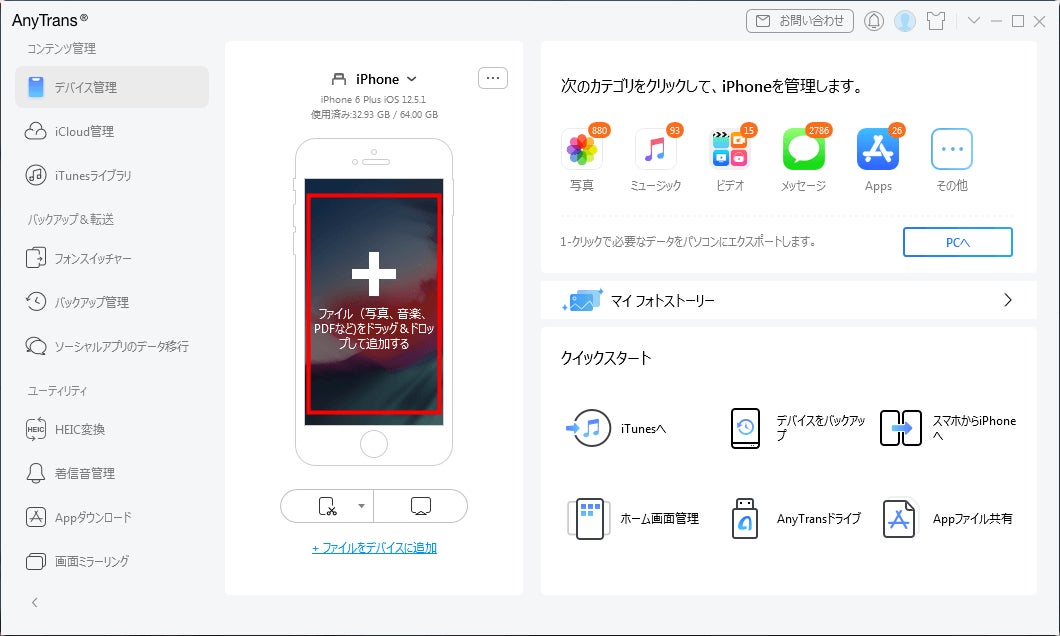
Step4:インポートしたいAVIビデオファイルを見つけ、選択します。その後、「開く」をクリックすることで、選択したAVIビデオファイルをAnyTransにインポートします。
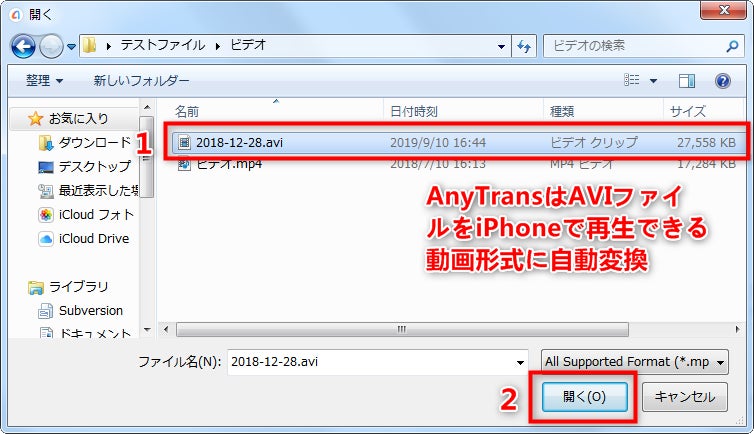
Step5:カテゴリを確認し、「次へ」ボタンをクリックすると、iPhoneの動画変換が開始されますので、しばらくお待ちください。
写真元:
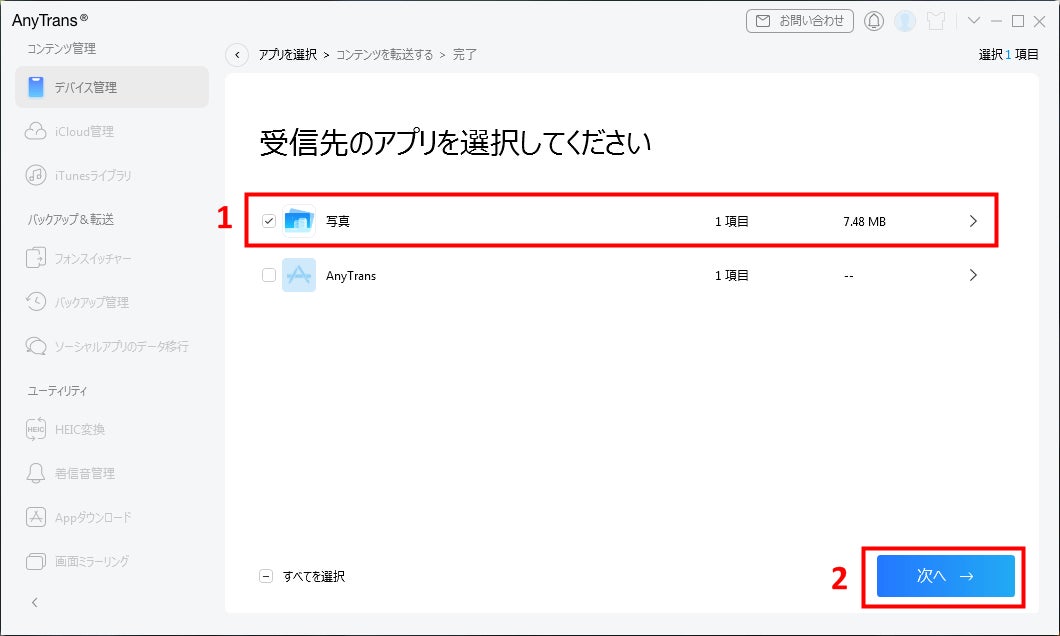
以上が、AnyTransを使用してAVI形式のビデオをiPhone対応の形式に変換する手順です。AnyTransの使いやすいインターフェースと高品質な変換エンジンにより、簡単かつ効率的に変換が行えるでしょう。
-
iPhoneでAVI形式の動画を再生するためのおすすめアプリ
1. VLC media player
iPhoneでAVI形式の動画を再生するには、VLC media player(VLCメディアプレーヤー)がおすすめです。VLC media playerはオープンソースの多機能なメディアプレーヤーアプリで、さまざまなフォーマットに対応しています。AVI形式のビデオファイルも問題なく再生することができます。
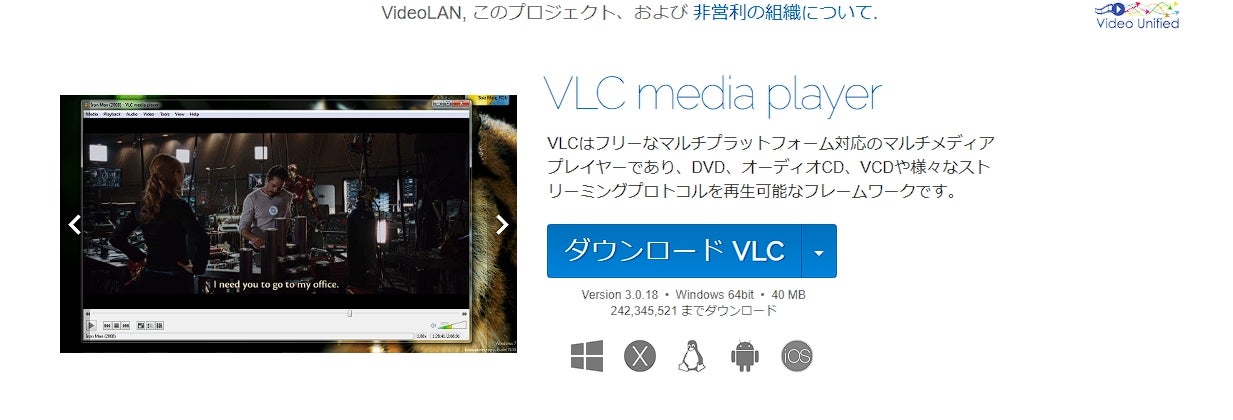
2. Documents
iPhoneでAVI形式の動画を再生するためにおすすめのアプリとして、「Documents」を紹介します。DocumentsはReaddleが提供する優れたファイル管理アプリであり、多機能なメディアプレーヤーも搭載しています。
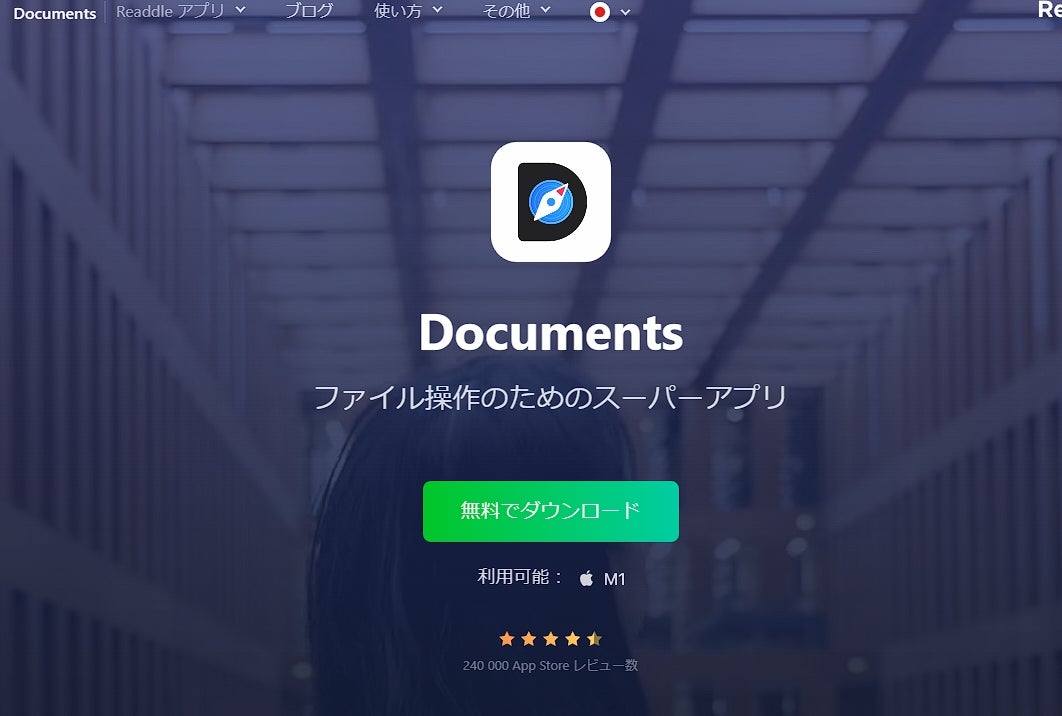
-
最後に
iPhoneに対応していないAVI形式のビデオファイルを再生する方法はいくつかありますが、AnyTransはその優れた機能と使いやすさで、他の手段よりも優れた選択肢となるでしょう。ファイルの変換はスムーズに行われ、ビデオの品質も損なわれることなく、iPhoneでの再生体験を最大限に高めます。
是非、AnyTransを利用してiPhoneでお気に入りのAVIビデオを再生してみてください。
AnyTrans公式サイト:https://reurl.cc/x72nkL
-
関連記事
【簡単】スクリーンタイムが効かない場合の対処法
【解決!】「このアイフォンは使用できません」と表示された場合の対処法
iPhoneの画面が操作できなくなった時のロック解除方法

iPhoneでMP4を再生できない原因とその対処法
iPhoneのスクリーンタイムをリセットする方法


